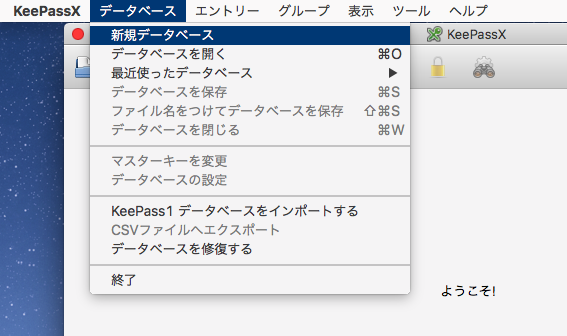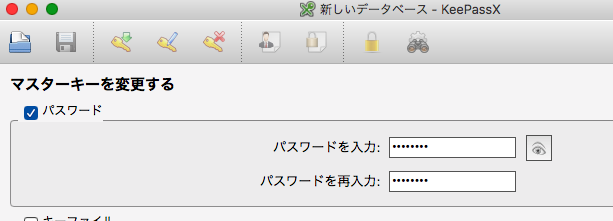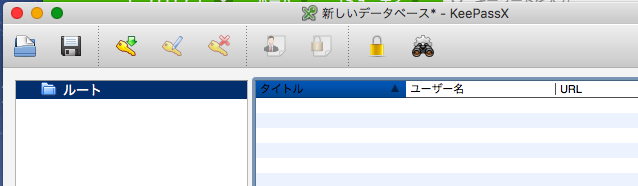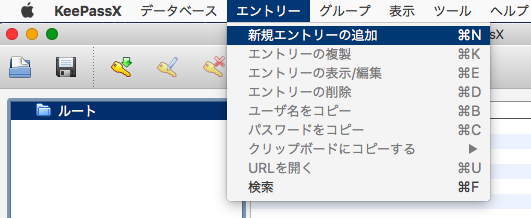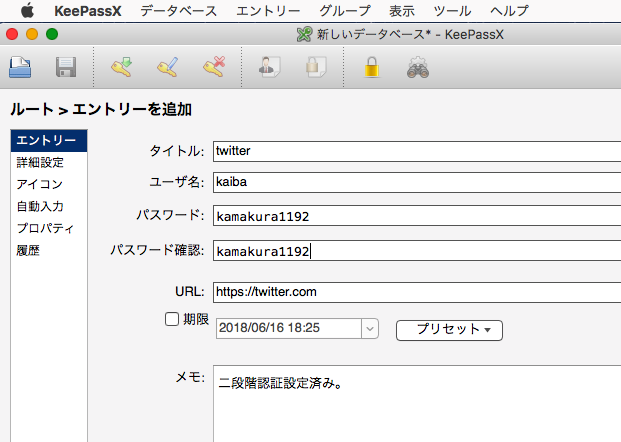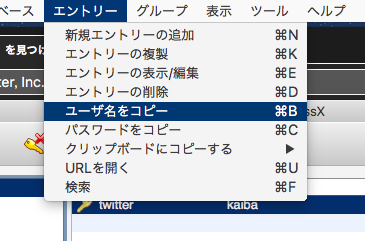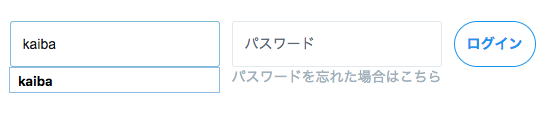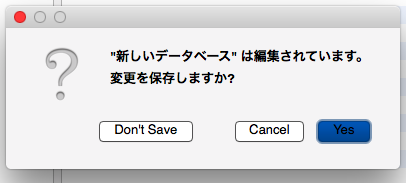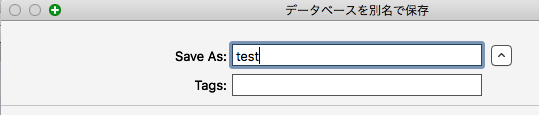たくさんのウェブサービスを使う今、みなさんパスワードはどのように覚えていますか?
- 付箋やテプラや手書きです
- メモアプリやテキストファイルに書いています
- ExcelやSpreadSheetに書いてます
- いやいや、全部同じパスワードだから覚えられます
- ブラウザ(chrome,IE,firefox)が覚えてくれてます
--
上に挙げたのは全部ダメです。
--
いつやるか? 今です。
5分で終わりますし、難しいことは何もありません。
5分で多くの利便性とセキュリティを得るか、現状維持で恥ずかしい思いをしたり取り返しの付かないことになったりするか。
もう一度いいます。
いつやるか? 今です。
--
何が問題なのか
それぞれ解説します。
- 付箋やテプラで貼っている
- これは論外ですね。僕はあなたになりすまして好き放題するよ?
- メモアプリやテキストファイルに書いている
- これも上と大差ないですね。隣や後ろからちら見されてるかもよ?
- 情報漏えいの大半は内部の犯行だと言われています。
- テキストを見て、マウスで選択して、コピー、ペースト… だるくないですか?
- これも上と大差ないですね。隣や後ろからちら見されてるかもよ?
- ExcelやSpreadSheetに書いてあります
- 上に同じ。
- いやいや、全部同じパスワードだから覚えられます
- 例えば、ゆうちょ銀行のパスワードは全部大文字じゃないと駄目だけど覚えてられる?
- あなたが使っているとあるウェブサービスがアカウント(メール)とパスワードを漏洩しました!
- 悪い人「おっしゃ!同じアカウントで有名サービスでログインできるか試してみよう!」
- パスワードリスト攻撃といいます
- Google Chromeが覚えてくれてます
- オフィスのWifiのパスワード何だっけ?
- この違うブラウザで操作する必要がでてきたけど大丈夫?
そこでパスワード管理アプリですよ
以下が有名です。
-
1password
- 「わんぱす」と呼ばれます。
- ウェブで管理され、スマホでも使えたり、至れり尽くせり。
- ただ、月額課金制です。
- keepass (ここで取り上げますので詳細は省略)
- 無料
- シンプルでわかりやすい
- ウェブでは使えないのでスマホで使いたいとき困る。
ここではkeepassの使い方を紹介いたします。
keepassのダウンロードとインストール
いろいろ亜種があるみたいです。
ここではmac版を例に説明します。
windowsの方は、コマンドキー(⌘)をctrlに置き換えていただけるとよいのではと思います。
初期設定
新規データベース作成
マスターキー設定
パスワード管理アプリを使うためのパスワードです。
こればっかりは脳に記憶してください…。
あとで変更もできますし、馴染みのパスワードで良いと思います。
「これを忘れたらどうするの?」って突っ込まれたことがありますが、
「1つのパスワードすら覚えられないのにどうやってWebを使ってきたの?」と問いたい。
ようこそ!
パスワードを追加する
例として、Twitterアカウントを追加してみます。
新規エントリーの追加(⌘+N)
必須項目は、タイトル、ユーザ名、パスワード、パスワード確認です。
タイトルは検索で使うので、検索しやすくてわかりやすいタイトルが良いです。
僕はタイトルは半角英数字しか使わないようにしています。変換が面倒だからです。
おめでとう!
おめでとうございます!
twitterのアカウント情報がkeepassに追加されました!
使ってみる
Twitterを開く(⌘+U)
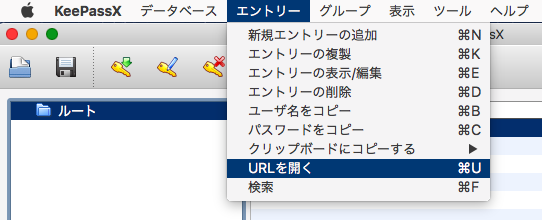
ブラウザで直接アクセスしてもよいですが、URLが登録されていたら⌘+Uで開けます。
ユーザIDをコピーする(⌘+B)
ペースト(⌘+V)しましょう。
パスワードをコピーする(⌘+C)
上に同じく。
使い方は以上です! 簡単でしょ?
同じ手順でアカウント情報や秘密情報をどんどん登録していきましょう!
マイナンバー、年金番号なんかも適当に入れておくと便利ですよ!
データベースの保存
終了すると保存するか、と聞かれます。
もちろん保存します。
適当な名前をつけましょう。
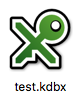
こんなファイルができます。ここにアカウント情報が入っていますので、
このファイルは定期的にバックアップするのがよいでしょう。
僕はdropboxに保存するようにしています。
クラウドに保存する際は二重三重にガードし、十二分に注意する必要があると思います。
はっきりいって面倒くさいし難しいです。
この辺が面倒であれば1passwordの利用を検討すると良いと思います。
まとめ
- 安全かつ便利にアカウント情報を管理するためにパスワード管理アプリを使いましょう!
- xx番号,xxIDは何も考えずにとりあえずkeepassにぶちこもう!
- ずさんなパスワード管理は自分の責任。自分の身は自分で守りましょう!
編集後記
パスワード管理アプリの生成したパスワードも危険と言われる昨今、
そもそも、そろそろパスワードはオワコンなのでは…。
# Twitterで教えてもらった
- keepassのDBをウェブで管理するkeewebというのもあるそうです。